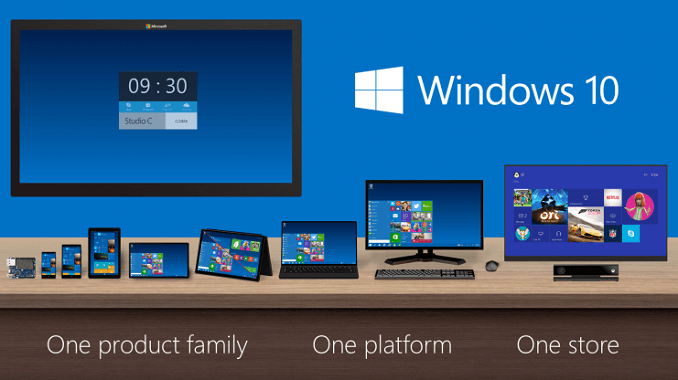- Сътрудничеството е ключово в съвременната бизнес среда, където дистанционна работа печели повече сцепление всяка година
- Известията на Microsoft Teams предупреждават потребителите за нови задачи, споменавания и коментари, свързани със задачите, по които работят
- Понякога известията няма да изчезнат и това може да забави работния ви процес. Използвайте това ръководство, за да се отървете от този проблем или други грешки
- Тази статия е част от нашата по-голяма колекция от Ръководства на Microsoft Teams

Този софтуер ще поддържа драйверите ви работещи, като по този начин ви предпазва от често срещани компютърни грешки и отказ на хардуер. Проверете всичките си драйвери сега в 3 лесни стъпки:
- Изтеглете DriverFix (проверен файл за изтегляне).
- Щракнете Започни сканиране за да намерите всички проблемни драйвери.
- Щракнете Актуализиране на драйвери за да получите нови версии и да избегнете неизправности в системата.
- DriverFix е изтеглен от 0 читатели този месец.
Ако установите, че Microsoft Teams изскачащо известие няма да изчезне, независимо какво опитвате, трябва да знаете, че не сте единственият, който изпитва този проблем.
Редица хора съобщиха за един и същ проблем при различни системни настройки и с различни версии на софтуера.
В някои случаи потребителите бяха толкова разочаровани от този проблем, че в крайна сметка преинсталираха своите Windows 10 системи, само за да видят, че проблемът все още възниква.
Ето какво трябва да каже един потребител за срещата с този проблем в Форуми на Microsoft:
Имам значка за известия в настолното си приложение Teams, която няма да изчезне. Никъде няма нови съобщения или елементи, това е само (1) значка, без нищо зад нея. Мисля, че проблемът е причинен, когато промяната на паролата накара екипите ми да ме излязат, докато чета ново съобщение. Опитах се да рестартирам компютъра си, както и да преинсталирам екипи. Приложението за телефон не показва известието, а само десктоп и браузър.
Ще проучим най-добрите начини за справяне с този проблем и ще се отървем от онова досадно празно известие от Екипи на Microsoft. Прочетете, за да разберете повече.
Какво да направите, ако известията на Microsoft Teams няма да изчезнат
1. Нулирайте известията на Microsoft Teams
- Отворете Microsoft Teams и отворете Настройки.
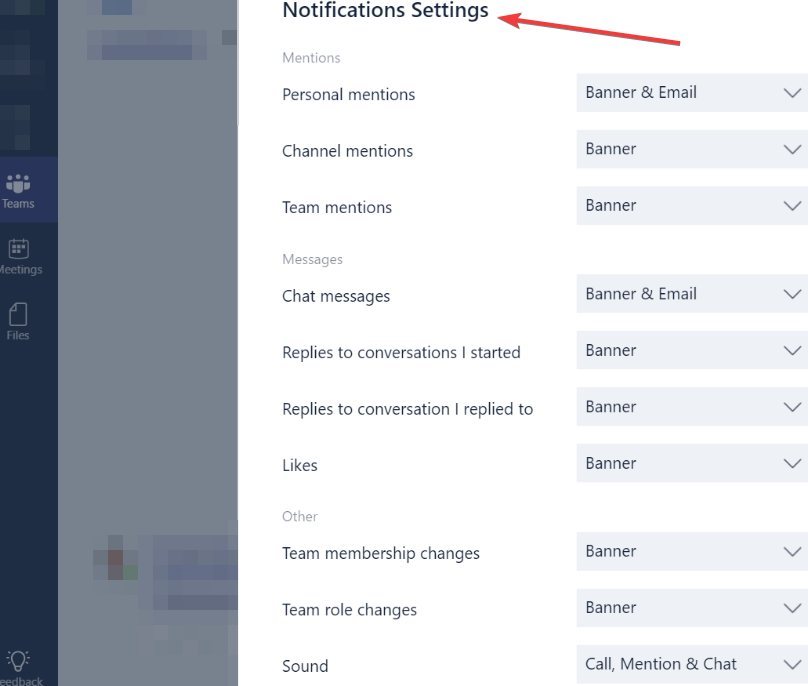
- Изключи всички настройки за известия.
- Изчакайте няколко минути -> включете ги отново.
- Ако този метод не е успял да реши проблема ви, моля, опитайте следващия.
2. Почистете кешовете на Microsoft Teams
По някаква неизвестна причина кешът за вашето приложение на Microsoft Teams е разпределен на твърдия ви диск.
Придвижете се до тези места и изтрийте всички файлове в папките, за да изчистите кеша:
% AppData% MicrosoftTeamsapplication кеш кеш% AppData% MicrosoftTeamsblob_storage% AppData% MicrosoftTeamsdatabases% AppData% MicrosoftTeamscache% AppData% MicrosoftTeamsgpucache% AppData% MicrosoftTeamsIndexeddb% AppData% MicrosoftTeamsLocal Storage% AppData% MicrosoftTeamstmpЗабележка: Използвайте CCleaner за да изчистите всички кешове от вашите браузъри. Ако не сте сигурни как. можете да погледнете това ръководство.
ПОЛЕЗНО РЪКОВОДСТВО: Как да размиете фона в Microsoft Teams
3. Използвайте метода Alt + Tab, за да затворите известието
В случай на някои потребители, натискането на клавишите Alt + Tab на тяхната клавиатура и след това щракването върху X в ъгъла на прозореца успя да затвори известието завинаги.
4. Изтрийте приложението и го преинсталирайте
За да изтриете Microsoft Teams:
- Натиснете Win + X бутони -> изберете Приложения и функции.

- Търся Екипи на Microsoft в списъка -> изберете го -> натиснете Деинсталирайте.
- Изчакайте процесът да завърши.
За да преинсталирате Microsoft Teams:
- Изтеглете най-новата версия на приложението.
- Стартирайте инсталатора и завършете процеса.
5. Променете настройките на приложението
- Отворете Microsoft Teams и отидете до прозореца с настройки.
- Деактивирайте опцията Продължете да изпълнявате приложението.
- Рестартирайте ап за да влязат в сила промените.
Заключение
В днешното ръководство разгледахме най-добрите методи за отстраняване на неизправности, за да се отървем от празното известие на Microsoft Teams, което няма да изчезне.
Надяваме се, че методите, които представихме тук, успяха да разрешат проблема ви.
Моля, уведомете ни, ако намерите това ръководство за полезно, като използвате раздела за коментари по-долу.
За да блокирате известията по имейл на Microsoft Teams, отидете в Настройки> Известия и деактивирайте известията по имейл.
За да изключите известията на Microsoft Teams за конкретни разговори, просто отидете до началото на този разговор, щракнете върху Още опции и след това Изключете известията.
- Как да променя звука за известяване за Microsoft Teams?
Понастоящем потребителите на Windows 10 не могат да изберат какъв тип звук да се възпроизвежда за известия. Тази опция е налична само за Android.
- Как да получа известия за чат на Microsoft Teams?
За да получавате известия от чатовете на Microsoft Teams, в които участвате, отворете канала на вашия екип, изберете Още опции и след това известия за канал. Сега избраните чатове са видът дейност, от която искате да получавате известия.
често задавани въпроси
- За да деактивирате известията на Microsoft Teams, отидете в Настройки> Известия. След това отидете до Activity и щракнете върху More options, за да изключите известията за определени канали.
- За да блокирате известията по имейл на Microsoft Teams, отидете в Настройки> Известия и деактивирайте известията по имейл.
- За да изключите известията на Microsoft Teams за конкретни разговори, просто отидете до началото на този разговор, щракнете върху Още опции и след това Изключете известията.
Понастоящем потребителите на Windows 10 не могат да изберат какъв тип звук да се възпроизвежда за известия. Тази опция е налична само за Android.
За да деактивирате известията на Microsoft Teams, отидете в Настройки> Известия. След това отидете до Activity и щракнете върху More options, за да изключите известията за определени канали.
За да блокирате известията по имейл на Microsoft Teams, отидете в Настройки> Известия и деактивирайте известията по имейл.
За да изключите известията на Microsoft Teams за конкретни разговори, просто отидете до началото на този разговор, щракнете върху Още опции и след това Изключете известията.
Понастоящем потребителите на Windows 10 не могат да изберат какъв тип звук да се възпроизвежда за известия. Тази опция е налична само за Android.
За да получавате известия от чатовете на Microsoft Teams, в които участвате, отворете канала на вашия екип, изберете Още опции и след това известия за канал. Сега избраните чатове са видът дейност, от която искате да получавате известия.